El final de un correo electrónico es tan importante como el cuerpo o el comienzo. La firma al final del correo electrónico proporciona información de contacto vital y puede ayudar a mostrar su personalidad o misión comercial con una cotización. A veces, es posible que tenga más de una firma de correo electrónico entre las que deba alternar con frecuencia. Hay un par de formas diferentes de hacer esto. Una es simplemente usar un botón en la parte inferior del correo electrónico. La segunda forma es tener una firma diferente asignada a cada correo electrónico conectado a su cuenta de Gmail.
¿Por qué tener más de una firma?
Para algunas personas, tener más de una firma puede no parecer muy práctico. Sin embargo, es posible que esté utilizando su cuenta de correo electrónico para asuntos personales y comerciales y no desee utilizar la misma firma. Esta sería una excelente razón para tener más de una firma en su cuenta; todo depende de cómo esté utilizando su cuenta de correo electrónico.
Agregar una firma a su cuenta
Antes de que pueda cambiar entre firmas, debe asegurarse de tener firmas en su cuenta.
- Asegúrese de que su cuenta de Gmail esté abierta.
- En la esquina superior derecha de la ventana habrá un símbolo como un engranaje. Ese es tu Ajustes botón. Haz click en eso.
- Haga clic en Ver todas las configuraciones.
- La ventana de Configuración se abrirá en una página de configuración general. Desplácese hacia abajo para crear su firma.
- Agrega el texto de la firma al cuadro. Necesitarás nombrarlo. Puede agregar una imagen o incluso cambiar el estilo del texto si lo desea.
- Cuando haya terminado de crear cada firma, desplácese hasta la parte inferior de la página y haga clic en Guardar cambios.
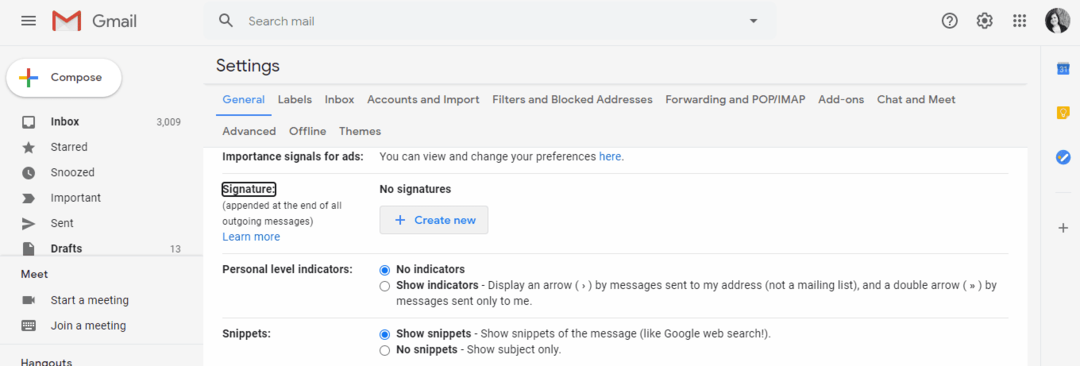
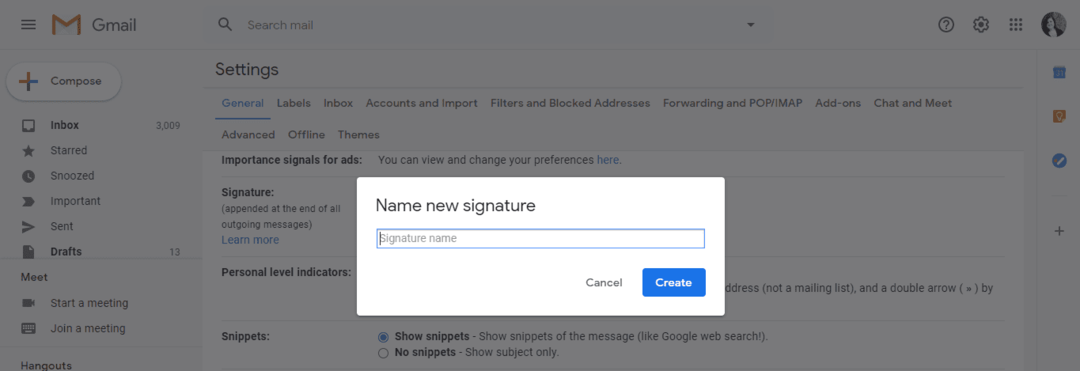
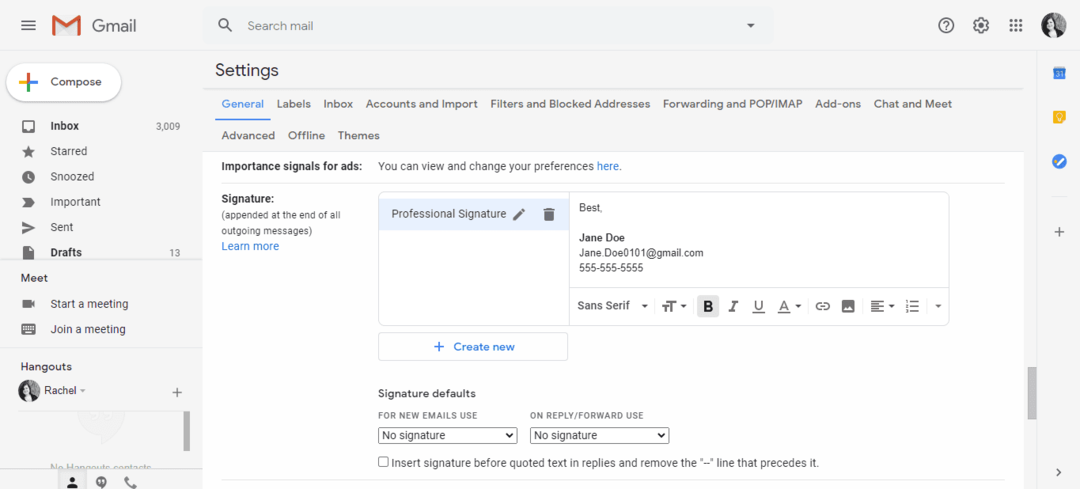
También puede una firma predeterminada. Seleccione la firma que desea como predeterminada usando el menú desplegable debajo del cuadro de texto de la firma.
Administrar firmas en el cuerpo del correo electrónico
Puede cambiar la firma en cualquier momento mientras escribe un correo electrónico. En otras palabras, no tiene que cambiarlo antes de comenzar a escribir su correo electrónico.
- Si necesita cambiar la firma mientras escribe un correo electrónico, haga clic en el Insertar firma en la parte inferior del cuadro de texto del correo electrónico. El símbolo de este botón parece un bolígrafo.
- Al hacer clic en el botón Insertar firma, aparecerá un nuevo menú con todas las firmas que ha guardado.
- Seleccione la firma que desea utilizar. Esto cambiará la firma sin cambiar el contenido de su correo electrónico.
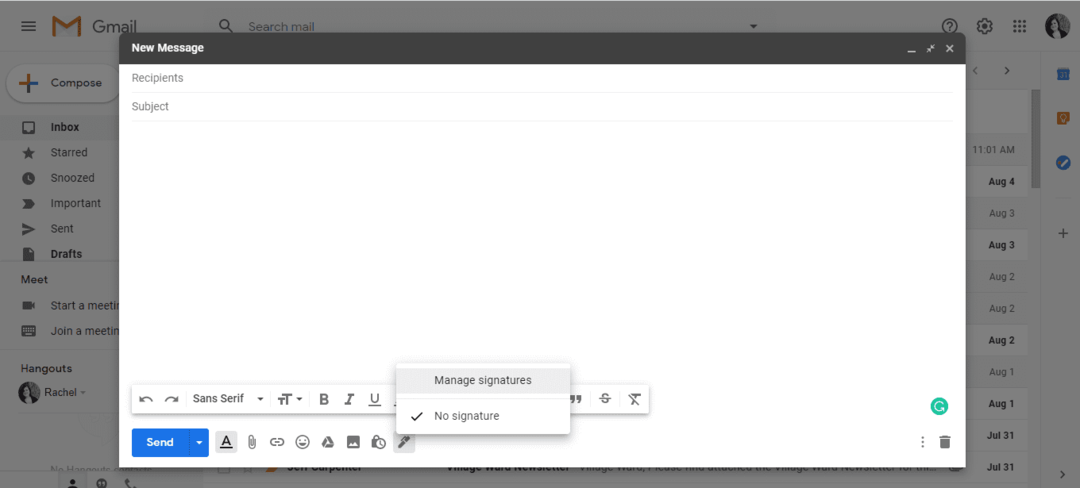
Administre firmas con la función "Enviar correo como"
Primero, asegúrese de conectar todas sus direcciones de correo electrónico a su cuenta de Gmail. Una vez que haya conectado las direcciones necesarias, puede asignar una firma diferente a cada dirección de correo electrónico y cambiarlas antes de redactar un nuevo correo electrónico.
Agregar correos electrónicos adicionales

- Abra su cuenta de Gmail.
- Clickea en el Ajustes en la esquina superior derecha de la ventana.
- Haga clic en Ver todas las configuraciones> Cuentas e importación o Cuentas pestaña.
- Desplácese hacia abajo hasta encontrar el Enviar correo como sección.
- Hacer clic Agregue otra direccion de email.
- Escriba su nombre y la dirección de correo electrónico que desea agregar.
- Hacer clic Próximo paso> Enviar verificación.
- Si está agregando un correo electrónico del trabajo o de la escuela, debe ingresar el servidor SMTP (como smtp.gmail.com o smtp.yourschool.edu) y el nombre de usuario y la contraseña de la cuenta.
- Hacer clic Añadir cuenta.
- Inicie sesión en la cuenta que está agregando a Gmail.
- Abra el correo electrónico de confirmación enviado por Gmail.
- Clic en el enlace.
Agregar una firma a diferentes direcciones de correo electrónico
- Ve a la Ajustes página donde se crean firmas.
- Seleccione el correo electrónico para el que desea realizar una firma en un menú desplegable o en un menú al costado del cuadro de firma.
- Cree la firma y haga clic en Guardar cambios.
Cambio de direcciones
Si tiene varias direcciones de correo electrónico adjuntas a su cuenta de Gmail, puede alternar entre los correos electrónicos sin iniciar y cerrar sesión en ellos. Cuando cambie la dirección, la firma cambiará con ella.
- Al redactar un nuevo correo electrónico, haga clic en el De línea.
- Seleccione la dirección que desea utilizar. Esto actualizará la configuración y las firmas que haya asignado a esta dirección de correo electrónico.
Conclusión
Cambiar entre firmas y direcciones de correo electrónico es muy sencillo. Tener más de una firma mantiene las cosas organizadas para ti y te ayuda a lucir más profesional.